كيفية إزالة علامات تمييز النصوص في PDF
يمكن أن يحدث هذا لأي منا ، فأنت تقوم بإبراز النص في ملف PDF عن طريق الخطأ وتريد إزالته. تسمح لنا النقاط البارزة وأدوات التعليقات التوضيحية الأخرى بإضافة التركيز إلى أقسام معينة. ولكن عندما تضع عقلك في وضع الطيار الآلي ، فقد تبرز شيئًا عن طريق الخطأ. هل يمكنك إزالة علامات تمييز النصوص من PDF؟ بالتأكيد تستطيع. سواء قمت بتمييز كلمة واحدة ، أو سطر ، أو فقرة بأكملها ، فسوف نوضح لك كيفية حذف علامات تمييز النصوص في PDF باستخدام PDFelement و
404 Not Found
- الجزء 1: كيفية إزالة جميع علامات تمييز النصوص في ملف PDF باستخدام PDFelement
- الجزء 2: كيفية إزالة علامات تمييز النصوص من PDF مجانًا
- الجزء 3: كيفية إزالة علامات تمييز النصوص في PDF عبر الإنترنت
- الجزء 4: أفضل أداة لإزالة علامات تمييز النصوص من PDF
- الجزء 5: إزالة علامات تمييز النصوص من PDF - الأسئلة الشائعة
الجزء 1: كيفية إزالة جميع علامات تمييز النصوص في ملف PDF باستخدام PDFelement
تخيل أنك تلقيت مستندًا من 300 صفحة ، ويوجد تمييزات باللون الأصفر والأخضر والأزرق. تريد إزالة جميع علامات تمييز النصوص من ملف PDF باللون الأصفر. أو كل علامات تمييز النصوص الزرقاء. تخيل تصفح ملف PDF وإزالة النقاط البارزة واحدة تلو الأخرى. يمكن أن يكون بمثابة مضيعة للوقت. حسنًا ، لحسن الحظ ، PDFelement ، محرر PDF قوي وسهل الاستخدام ، يمنحك خيارًا لكيفية حذف جميع النقاط البارزة في PDF. ويمكنك القيام بذلك في غضون دقائق.
الخطوة 1: افتح ملف PDF في مزيل علامات تمييز نصوص PDF
قم بتشغيل PDFelement ، ثم حدد موقع الملف الذي تريد إزالة علامات تمييز النصوص. يمكنك إما النقر فوق زر الإضافة ، أو سحب ملف PDF وإفلاته في البرنامج.

الخطوة 2. إزالة علامات تمييز النصوص من PDF
بعد فتح ملف PDF في PDFelement ، في اللوحة اليسرى من المستند ، ستلاحظ خمسة رموز. هذه هي الصورة المصغرة والإشارة المرجعية والتعليق والمرفق وميزات البحث.
إزالة جميع علامات تمييز النصوص من PDF. انقر على أيقونة "تعليق". الآن ، سيتم فتح نافذة وتسرد جميع التعليقات. حدد الإضاءات التي تريد حذفها بالضغط على مفتاح "Ctrl" والنقر على علامات تمييز النصوص. إذا قمت بتحديد واحد عن طريق الخطأ ، فيمكنك إلغاء تحديده بالضغط على Ctrl والنقر مرة أخرى.
بمجرد تحديد جميع النقاط البارزة ، ما عليك سوى الضغط على مفتاح "حذف" على لوحة المفاتيح. أو يمكنك النقر بزر الماوس الأيمن ، ثم النقر فوق "حذف". بعد إزالة جميع النقاط البارزة من ملف PDF ، يمكنك حفظ ملف PDF.
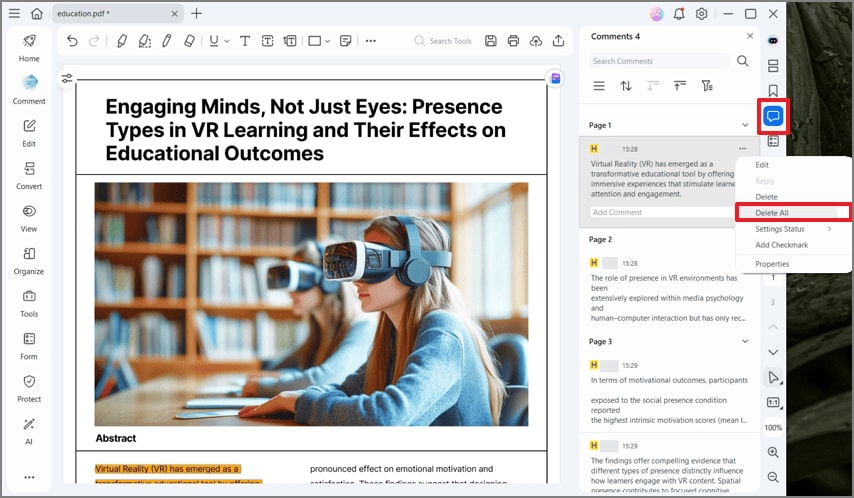
إزالة تمييز واحد من PDF. انتقل إلى علامة تبويب "تعليق" وابحث عن علامات تمييز النصوص في ملف PDF الخاص بك. حرك المؤشر فوق النص المميز. انقر بزر الماوس الأيمن لفتح القائمة. انقر فوق حذف لإزالة علامات تمييز النصوص.
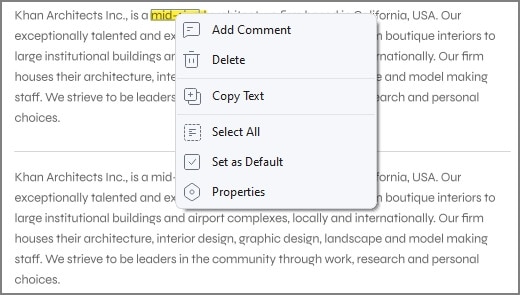
الخطوة 3. حفظ ملف PDF
انقر فوق زر "ملف">"حفظ باسم" لحفظ ملف PDF بعد حذف علامات تمييز النصوص في PDF. إذا كنت بحاجة إلى تحرير ملف PDF، فيمكنك أيضًا القيام بذلك قبل حفظ ملف PDF.
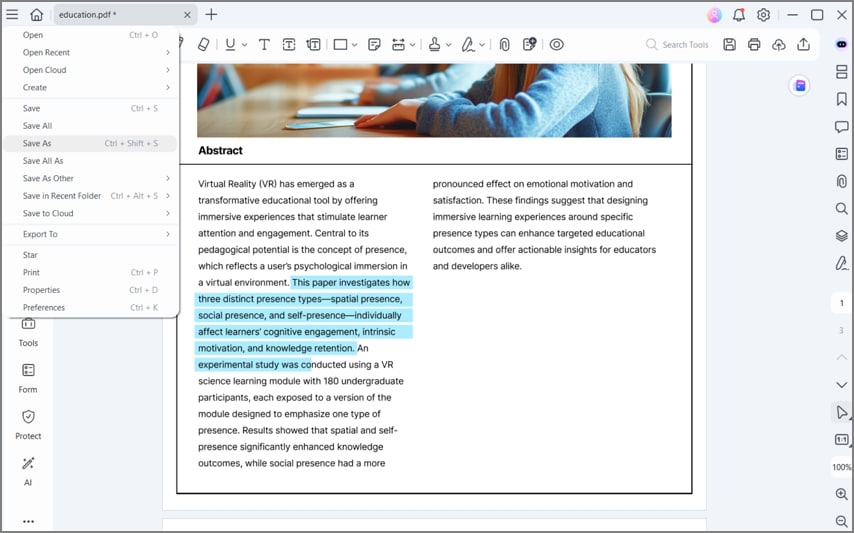
الجزء 2: كيفية إزالة علامات تمييز النصوص من PDF مجانًا
قدمت Wondershare بعضًا من أفضل الأدوات في السوق. أثناء توفير أدوات كاملة الميزات ، ركزت أيضًا على تقديم أدوات بسيطة وسهلة الوصول ومريحة.
404 Not Found
404 Not Found
الخطوة 1: افتح ملف PDF المميز في قارئ PDF
قم بتنزيل وتثبيت قارئ PDF عبر سطح المكتب. عند تشغيله ، انقر فوق "فتح الملفات" لاستيراد المستند الذي ترغب في إزالة الهاي لايت منه.

الخطوة 2. إزالة الـ Highlight من PDF
عند استيراد الملف ، تحتاج إلى النقر فوق قسم "التعليق" الموجود على اللوحة اليسرى من الشاشة. هذا يفتح التعليقات وعلامات تمييز النصوص التي تمت عبر القائمة.
حدد مكان علامات تمييز النصوص التي تريد إزالتها من ملف PDF. بمجرد تحديد الموقع ، انقر بزر الماوس الأيمن وحدد "حذف" من القائمة المنسدلة. أو يمكنك النقر مرة واحدة على النص المميز ثم الضغط على مفتاح "حذف" على لوحة المفاتيح لإزالة "النقاط البارزة". سيؤدي هذا إلى إزالة النقاط البارزة من ملف PDF بنجاح. عند الانتهاء ، احفظ المستند.
404 Not Found

الجزء 3: كيفية إزالة علامات تمييز النصوص من PDF عبر الإنترنت
إذا كنت تستخدم منصات عبر الإنترنت ، فإن Wondershare Document Cloud هو خيار فعال للغاية يمكن اعتباره لإزالة جميع النقاط البارزة من ملف PDF. لتغطية هذه العملية بشكل فعال ، تحتاج إلى النظر في الخطوات أدناه.
الخطوة 1. قم بالوصول إلى الأداة عبر الإنترنت لحذف علامات تمييز النصوص في PDF
تحتاج إلى فتح الموقع الرسمي لـ Wondershare Document Cloud وانقر على "Access Cloud" لفتح واجهة Document Cloud. قم بتسجيل الدخول إلى المنصة إذا لزم الأمر.
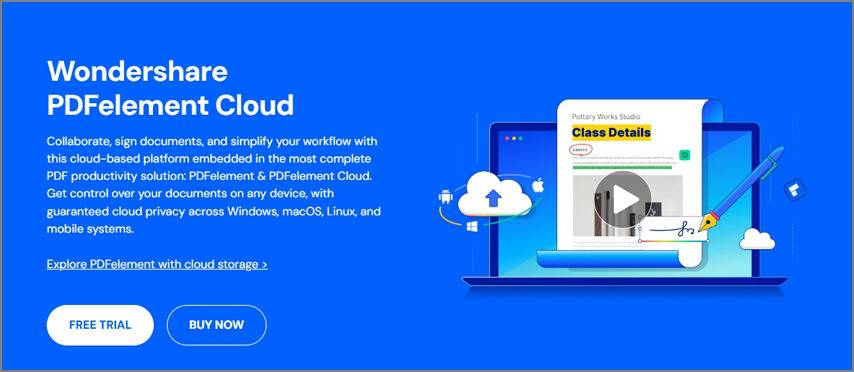
الخطوة 2. قم برفع ملف PDF لإزالة علامات التمييز
في الشاشة التالية ، تحتاج إلى النقر فوق "رفع الملفات" لاستيراد الملف المراد تحريره. عند فتح ناجح ، سيتم إعادة توجيهك إلى شاشة جديدة.

الخطوة 3. إزالة علامات تمييز النصوص في PDF
بمجرد فتح الملف على شاشة جديدة ، ستحتاج إلى النقر فوق "إضافة تعليق" لتوجيهك إلى الأدوات المطلوبة لإزالة النقاط البارزة. عبر عمود "التعليقات" ، ستلاحظ التظليل الذي تم إجراؤه عبر المستند. يمكنك تنفيذ أي من الوظائف لإزالة علامات تمييز النصوص من PDF.
- عند النقر فوق علامات تمييز النصوص داخل المستند ، ستلاحظ رمز "حذف" بجانب علامات تمييز النصوص. انقر لإزالة علامات تمييز النصوص.
- يمكنك أيضًا الاطلاع على تفاصيل المحتوى المميز عبر عمود "التعليق". اضغط على أيقونة ثلاثية النقاط واضغط على "حذف" لإزالة علامات تمييز النصوص من ملف PDF.
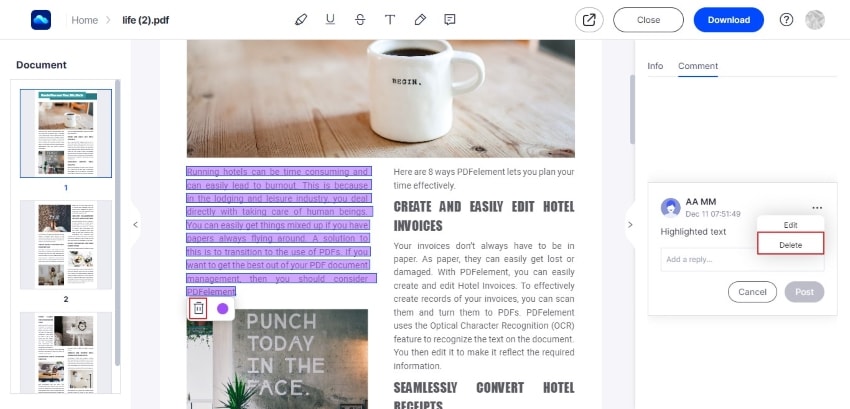
الجزء 4: أفضل أداة لإزالة علامات تمييز النصوص من PDF
أداة علامات تمييز النصوص مفيدة للغاية. يمكّنك من وضع علامة على النص في مستند PDF ، ويمكنك أيضًا إضافة تعليقات إلى القسم الذي تم وضع علامة عليه. عادةً ما يكون النص الذي تم وضع علامة عليه تمييزًا باللون الأصفر ، ولكن يمكنك أيضًا تغيير اللون. إذا لم تعد بحاجة إلى علامات تمييز النصوص الصفراء ، فيمكنك إزالتها بسهولة.
تضمنت هذه المقالة مقدمة مميزة لثلاث أدوات مختلفة لإزالة علامات تمييز النصوص من مستند PDF. إذا كنت تبحث عن حل سريع بدون أي تنزيلات ، فإن Wondershare Document Cloud يعد خيارًا جيدًا. بغض النظر عن واجهته سهلة الاستخدام ، يتطلب هذا النظام الأساسي اتصالاً مستدامًا بالإنترنت للعمل عليه. لهذا ، يمكنك الذهاب إلى العلاجات غير المتصلة بالإنترنت.
أثناء البحث في العلاجات غير المتصلة بالإنترنت ، يعد Wondershare PDF Reader خيارًا يوفر وظائف تحرير بسيطة عبر نظام مجاني. يمكن أن يكون قارئ PDF خيارًا ممتازًا بدون اشتراكات إذا كانت مهمتك تتطلب تعديلات بسيطة. في المقابل ، Wondershare PDFelement هي أداة غنية بالميزات تعمل على العديد من الوظائف ، مما يجعلها مدير PDF مثاليًا.
يمنحك البرنامج ، المصمم بسهولة الاستخدام والبساطة ، تحكمًا كاملاً في المحتوى. يوجد العديد من إمكانيات التحويل ، بالإضافة إلى خيارات التخصيص. يتميز بواجهة مستخدم مألوفة ، يمكنك إتقان PDFelement في غضون دقائق. يعتمد التنقل على تصميم بسيط ومُحسَّن بالكامل. يمكنك فعل كل شيء تقريبًا بنقرة واحدة.
لذلك ، دعنا نتصفح جميع الميزات ونحلل ما يجعل PDFelement أحد أفضل برامج PDF الاحترافية في السوق.
- حماية البيانات الحساسة باستخدام تشفير كلمة مرور 256 بت
- تنقيح النص لحماية المحتوى الحساس داخل المستند
- إنشاء وإدارة التوقيعات الرقمية
- تعيين الإذن لأعضاء الفريق لتغيير المحتوى
- إدراج نص أو صورة أو ارتباط داخل المستند
- إضافة علامة مائية إلى مستند PDF
- تحرير الخلفية أو تعديل الصفحة المرئية من مستند PDF
- تحسين PDF لتقليل حجم الملف
- إجراء OCR لتحويل المستندات والصور الممسوحة ضوئيًا إلى نص يمكن البحث فيه وتحريره
- التحويل إلى تنسيق Office أو تنسيق rich text أو Epub أو HTML أو صورة أو تنسيق نص
- إدراج صفحات أو تقسيم الصفحات أو استخراج صفحات من المستند
- استخراج البيانات إلى ملف CSV
- التعرف التلقائي وإنشاء حقول نموذج تفاعلية
- مشاركة المستند مباشرة من PDFelement عبر البريد الإلكتروني أو Dropbox أو Google Drive
الجزء 5: إزالة علامات تمييز النصوص من PDF - الأسئلة الشائعة
1. كيفية إزالة النص المميز في PDF؟
إذا كنت بحاجة إلى إزالة ليس فقط علامات تمييز النصوص الصفراء ، ولكن أيضًا النص المميز في ملف PDF ، فيمكنك استخدام PDFelement. ما عليك سوى فتح ملف PDF في البرنامج ، والنقر فوق تحرير وتحديد النص المميز باللون الأصفر والنقر بزر الماوس الأيمن فوق حذف لإزالته.
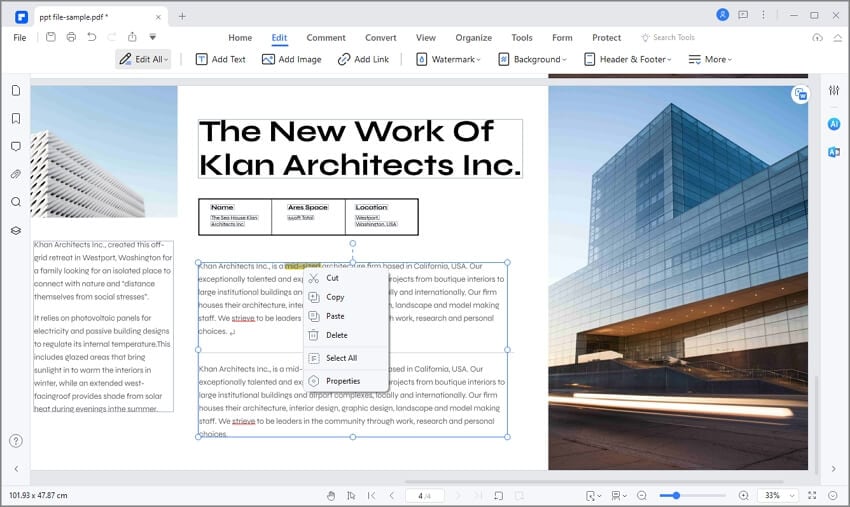
2. لماذا لا يمكنني إزالة علامات تمييز النصوص في PDF؟
إذا لم تتمكن من إزالة علامات تمييز النصوص في ملف PDF ، فربما يرجع ذلك إلى أن ملف PDF عبارة عن صورة PDF ممسوحة ضوئيًا بحيث لا يمكن تحريرها. لجعل النص قابلاً للتحرير مرة أخرى ، يمكنك استخدام ميزة OCR في محرر PDF لتحويل ملف PDF الممسوح ضوئيًا إلى PDF قابل للتحرير.

